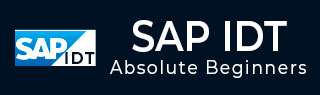
- SAP IDT 教程
- SAP IDT – 主页
- SAP IDT – 概述和用户界面
- SAP IDT – 资源
- SAP IDT – 创建宇宙
- SAP IDT – .unv 宇宙简介
- 处理已发布的宇宙
- SAP IDT – 项目
- SAP IDT – 管理连接
- 管理存储库中的资源
- SAP IDT – 数据基础层
- SAP IDT – 构建数据基础
- SAP IDT – 资格者和所有者
- SAP IDT – 加入数据基金会
- SAP IDT – 业务层
- SAP IDT – 业务层属性
- SAP IDT – 业务层中的文件夹
- SAP IDT – 业务层视图
- 在查询面板中构建查询
- 资源之间的依赖
- SAP IDT – 出版
- SAP IDT – 安全
- 运行查询已发布的 Universe
- SAP IDT – 格式编辑器概述
- SAP IDT 有用资源
- SAP IDT - 问题解答
- SAP IDT - 快速指南
- SAP IDT - 有用的资源
- SAP IDT - 讨论
SAP IDT - 资源
信息设计工具中有各种资源可用于从数据源中提取数据并创建宇宙 -
项目
项目是一个本地工作区,您可以在其中存储用于构建一个或多个 Universe 的资源。这用于管理用于创建 Universe 的本地对象。单个项目可以包含一个或多个 Universe 的对象。一个本地项目可以包含多个对象,如数据基础层、业务基础、数据源连接等。

数据基础
数据基础层允许您从不同的关系数据库导入表和联接。所有联接都会导入,您还可以定义派生表、自定义计算、附加联接、上下文和提示。

关系和 OLAP 连接
连接用于定义如何从关系数据源或 OLAP 数据源中提取数据。Universe 始终使用至少一个连接来提取数据。您还可以构建一个多源,使用多个连接从一个或多个数据源提取数据。
连接可以使用 .cnx 文件保存在本地,并且在本地连接之上创建的所有 Universe 都无法发布到 BO 存储库。要将 Universe 发布到存储库,您应该使用带有 .cns 文件的安全中央连接。
.cns-安全存储库连接
.cnx-本地不安全连接。如果您使用此连接,它将不允许您将任何内容发布到repository.l

业务层
在业务层中,您定义度量和维度。您还可以应用 Sum、Count、Avg、Min、Max 等聚合。
要完成Universe创建,您需要保存项目,然后将业务层发布到存储库。

UDT 与 IDT
在 UDT 中,创建的 Universe 的文件扩展名为 .unv。在 IDT 中,Universe 文件扩展名更改为 .unx 文件。
要在IDT中打开unv文件,它不能直接打开,但可以将unv文件转换为unx文件,以便在信息设计工具中打开。您无法在 Universe Design 工具中打开 IDT .unx 文件,也无法将其转换为 unv 文件。
Universe 设计工具是一个单一来源的工具。但是,IDT 是一种支持多源的工具,这意味着您可以在创建 Universe 时从不同的数据源提取数据。
| 宇宙设计工具 (UDT) | 信息设计工具(IDT) |
|---|---|
| 宇宙文件扩展名 - .unv | 宇宙文件扩展名 - .unx |
| 您无法打开 .unx 文件,也无法将其转换为 unv 以在 UDT 中打开 | 您可以通过将 unv 文件转换为 unx 文件扩展名来打开 unv 文件 |
| 它是单一来源启用的 | 它是多源启用的 |
| 无法直接连接Dashboard Designer和Crystal Reports最新版本 | 可直接连接Dashboard Designer和Crystal Reports最新版本 |
IDT 中的用户界面
当您通过连接到存储库检索 IDT 中的现有 Universe 时,以下是可用的接口。当您在信息设计工具中设计新的宇宙时,这些是相同的。

本地项目
它定义了Universe中本地的正在使用的现有连接(.cnx或.cns)、数据基础层(.dfx)和业务层,如上所示。
您可以单击“本地项目”下的每个对象来查看详细信息并进行任何更改。单击连接 .cns 文件可查看连接详细信息。同样,您可以打开.dfx或.blx对象。

存储库资源
连接到存储库后,您可以检索设计并发布到该存储库的所有对象。
要从存储库插入对象,请单击 + 号并选择插入会话。输入系统详细信息、用户名和密码,您可以看到存储库中的所有对象。

业务层
该层包含所有类和对象,您可以检查Universe中定义的维度和度量。当您在存储库中发布业务层时,这表明Universe创建已完成。
您可以检查业务层的摘要,以查看属性、维度、度量、类、LOV 等的数量。

数据基础层
该层用于定义数据基础,包括数据源中的表、联接等。

要检查数据基础的结构,您可以单击本地项目下的.dfx,它将带您进入数据基础层及其组件。

在 IDT 中设置和重置首选项
您可以通过设置首选项来自定义信息设计工具用户界面。可以使用重置为默认显示选项将其重置为默认值。要在 IDT 中设置首选项,请转至 Windows → 首选项。

单击“首选项”后,将打开一个新窗口。您可以在常规、帮助和信息设计工具首选项下定义首选项。

信息设计工具首选项
- 业务层编辑器
- 检查完整性
- 数据基础编辑器
- 语言等
使用“窗口”选项卡下的“重置为默认值”显示选项可以将所有值重置为默认值,或者您也可以使用“首选项”窗口上的“恢复默认值”选项。
